如何更改样式(如何更改样式为样式集中的线条)
959
2025-03-31

常用wps表格的人,一定对下图所标识位置的[格式刷]不陌生,不过你会熟练使用[格式刷]命令吗?不会的话下面小编就来教你吧。
WPS表格使用格式刷的步骤
首先,选择列“预算数”用自己喜欢的颜色填充好,如下图所示:
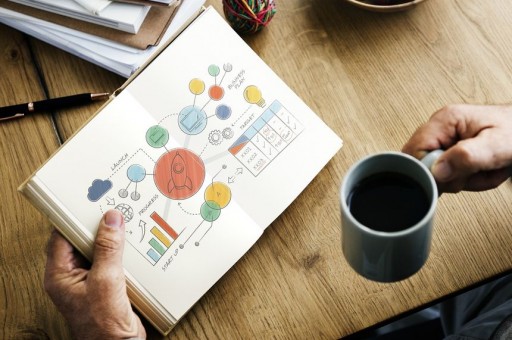
WPS表格使用格式刷的步骤
接下来,把要复制的格式全部选中,如下图所示:
WPS表格使用格式刷的步骤
单击下图所示位置[格式刷],移动鼠标至目标列,单击鼠标,效果如下图二所示:
WPS表格使用格式刷的步骤WPS表格使用格式刷的步骤
此例的目的是要表中所有“预算数”的列都用颜色标识出来,我们只是单击并不能一次性达到目的,因为单击[格式刷]只能一次使用,要想达到目的,我们要反复单击[格式刷],这样人为增加了操作的繁琐性,这不是我们所希望的。
最简单的操作是:双击[格式刷],可以将复制的格式应用到多个位置的内容中。选中要复制的格式后,双击[格式刷]后,移动鼠标至目标处,单击鼠标即可,如下图所示。
WPS表格使用格式刷的步骤5
版权声明:本文内容由网络用户投稿,版权归原作者所有,本站不拥有其著作权,亦不承担相应法律责任。如果您发现本站中有涉嫌抄袭或描述失实的内容,请联系我们jiasou666@gmail.com 处理,核实后本网站将在24小时内删除侵权内容。
版权声明:本文内容由网络用户投稿,版权归原作者所有,本站不拥有其著作权,亦不承担相应法律责任。如果您发现本站中有涉嫌抄袭或描述失实的内容,请联系我们jiasou666@gmail.com 处理,核实后本网站将在24小时内删除侵权内容。